Løs alle iOS-problemer som ødelagt skjerm, problem som sitter fast, etc. uten å miste data.
Slik ser og gjenoppretter du nylig slettede meldinger på iPhone 17/16
Det kan være frustrerende å slette en viktig tekstmelding eller iMessage på iPhonen din ved et uhell. Enten det er en kjær samtale, en viktig bekreftelseskode eller viktig informasjon, lurer du kanskje på... hvordan se nylig slettede meldinger på iPhoneDenne omfattende guiden vil først vise deg hvordan du bruker den innebygde mappen «Nylig slettet» for meldinger. Enda viktigere er det at du kan få tre effektive måter å gjenopprette slettede meldinger på iPhone 17/16/15/14.
Guideliste
Slik ser du nylig slettede meldinger på iPhone fra mappen Beste måten å se og gjenopprette slettede meldinger på iPhone Bruk iCloud/iTunes Backup for å se nylig slettede meldinger på iPhone Se og gjenopprett slettede meldinger fra iCloud til iPhone Kontakt telefonoperatøren din for å sjekke slettede meldinger på iPhone| Metode | Best for | Viktig vurdering |
| Nylig slettet mappe | Rask, nylig gjenoppretting (iOS 16+). | 30-dagers tidsfrist. |
| 4Easysoft iPhone Data Recovery | Alle andre scenarier: ingen sikkerhetskopiering, utløpt tidsgrense, selektiv gjenoppretting. | Krever en datamaskin. |
| iCloud/iTunes-gjenoppretting | Full gjenoppretting av enheten fra en tidligere tilstand. | Sletter alle gjeldende data på telefonen. |
| iCloud-synkronisering på nytt | Løser synkroniseringsproblemer med Meldinger i iCloud. | Gjenoppretter ikke permanent slettede meldinger. |
| Kontakt leverandør | Henter meldingsmetadata (ikke innhold). | Gjenoppretter ikke meldingsinnholdet. |
Slik ser du nylig slettede meldinger på iPhone fra mappen
Fra og med iOS 16 introduserte Apple en «Nylig slettet»-mappe for Meldinger-appen, lik den i Bilder. Meldinger lagres imidlertid bare her i 30 dager etter sletting. Etter denne perioden slettes de permanent fra enheten din og iCloud.
Trinn:
1. Åpne «Meldinger»-appen på iPhonen din.
2. Trykk på «Rediger» øverst til venstre i hovedsamtalelisten.
3. Trykk på alternativet «Vis nylig slettede» for å se nylig slettede meldinger på iPhone.
4. Du vil se en liste over meldinger som er slettet i løpet av de siste 30 dagene. Du kan velge dem og trykke på «Gjenopprett» for å gjenopprette dem til hovedinnboksen din.
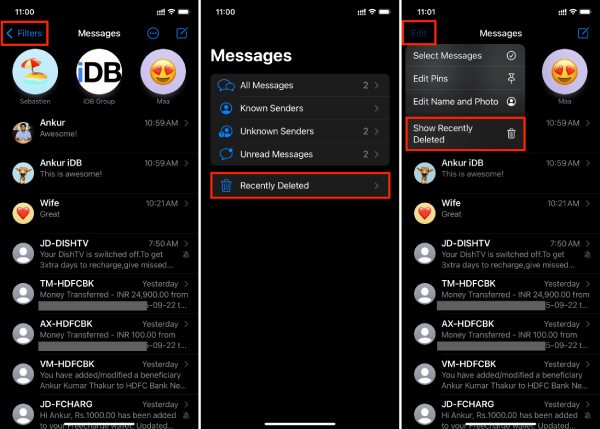
Beste måten å se og gjenopprette slettede meldinger på iPhone
Hva om du bruker en eldre iOS-versjon, eller om 30-dagersvinduet har gått ut? 4Easysoft iPhone Data Recovery for å se alle slettede meldinger på alle iPhone-modeller og -versjoner. Du kan også gjenopprette tekstmeldinger, iMessages og til og med blokkerte meldinger fra iOS-enhet/iTunes/iCloud. Underveis kan du sjekke de klassifiserte meldingene og forhåndsvise detaljene. På denne måten kan du velge bestemte elementer i stedet for å gjenopprette alt, noe som sparer tid og lagringsplass.

Se og gjenopprett alle slags meldinger, kontakter og videoer fra iPhone.
Støtter alle iPhone-modeller og -versjoner, inkludert iPhone 17 og iOS 26.
Forhåndsvis og sjekk detaljene i meldinger for å gjenopprette dem selektivt.
Kan enkelt gjenopprette alle valgte filer og meldinger med ett klikk.
100% Sikker
100% Sikker
Trinn 1Start 4Easysoft iPhone Data Recovery og koble iPhonen til datamaskinen via USB-kabel. Hvis du bruker iOS 11 eller nyere, lås opp enheten og trykk på "Tillit"-knappen på skjermen.

Steg 2Klikk på fanen «Gjenopprett fra iOS-enhet», og klikk deretter på «Start skanning»-knappen for å skanne alle slettede data på iOS-enheten din.

Trinn 3Alle dataene vil bli oppført i det nye vinduet, og du kan se de nylig slettede meldingene på iPhone. Du kan klikke på fanen "Meldinger" i venstre rute og forhåndsvise detaljene. Kryss av for de ønskede og klikk på "Gjenopprett"-knappen.

Bruk iCloud/iTunes Backup for å se nylig slettede meldinger på iPhone
Hvis du regelmessig sikkerhetskopierer iPhonen din, kan du hente gamle meldinger ved å gjenopprette fra iTunes/iCloud-sikkerhetskopien. Dette er imidlertid et nukleært alternativ, ettersom det vil erstatte alle nåværende data på telefonen din med dataene fra sikkerhetskopien.
• Bruk iCloud til å se nylig slettede meldinger på iPhone: Gå til «Innstillinger» > «Generelt» > «Overfør eller tilbakestill iPhone» > «Slett alt innhold og innstillinger». Etter at telefonen har startet på nytt, velger du «Gjenopprett fra iCloud-sikkerhetskopi» under installasjonsprosessen.
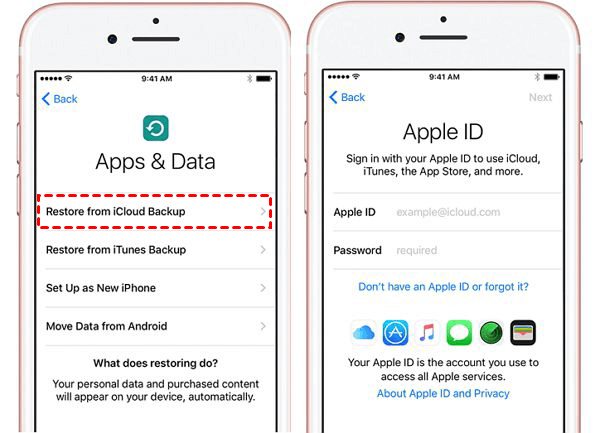
• iTunes/Finder for å se nylig slettede meldinger på iPhone: Koble iPhonen til datamaskinen, åpne iTunes (eller Finder på Mac), velg enheten din og klikk på «Gjenopprett sikkerhetskopi».
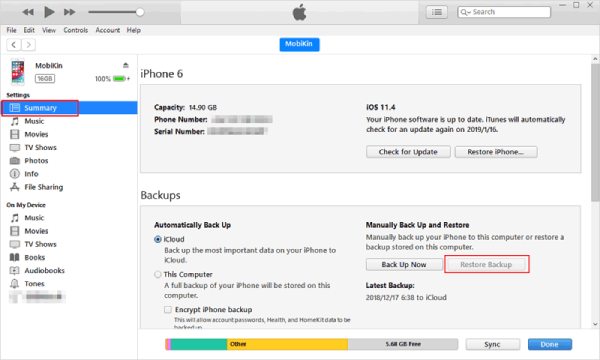
Se og gjenopprett slettede meldinger fra iCloud til iPhone
Hvis du har aktivert Meldinger i iCloud, synkroniseres meldingene dine på tvers av Apple-enhetene dine. Noen ganger kan en enkel ny synkronisering gi tilbake manglende samtaler. Du kan bruke denne metoden til å gjenopprette slettede tekstmeldinger fra iPhone.
Trinn 1Gå til «Innstillinger»-appen og trykk på [Ditt navn]. Trykk deretter på «iCloud»-knappen og slå av alternativet «Meldinger». Velg «Deaktiver og last ned meldinger» når du blir bedt om det.
Steg 2Vent noen øyeblikk, og slå deretter på «Meldinger» igjen. Dette tvinger iPhonen din til å synkronisere på nytt med iCloud, som kan gjenopprette og se de nylig slettede meldingene.
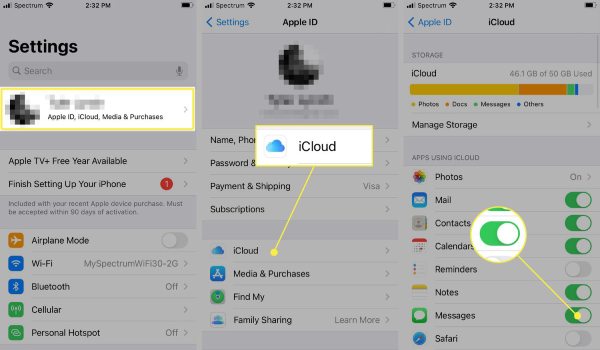
Kontakt telefonoperatøren din for å sjekke slettede meldinger på iPhone
Mobilleverandøren din (f.eks. Verizon, AT&T, T-Mobile) lagrer tekstmeldinger (SMS/MMS, ikke iMessages) i en periode, hovedsakelig for faktureringsformål. De lagrer vanligvis metadata (telefonnumre, dato og klokkeslett), men ikke det faktiske innholdet i meldingene. Du må kanskje be om en detaljert faktura eller formelt be om registre. Og personvernlovgivningen kan begrense tilgangen din.
Konklusjon
Så, Kan du se slettede meldinger på iPhonen dinAbsolutt ja. Selv om Apples mappe «Nylig slettet» er nyttig for helt nylige feil, er 4Easysoft iPhone Data Recovery det kraftigste og mest allsidige verktøyet for så å si alle andre situasjoner. Det gir deg den beste muligheten til å se og gjenopprette viktige meldinger uten å kreve sikkerhetskopi eller risikere dine nåværende data. Last ned og prøv nå!
100% Sikker
100% Sikker



